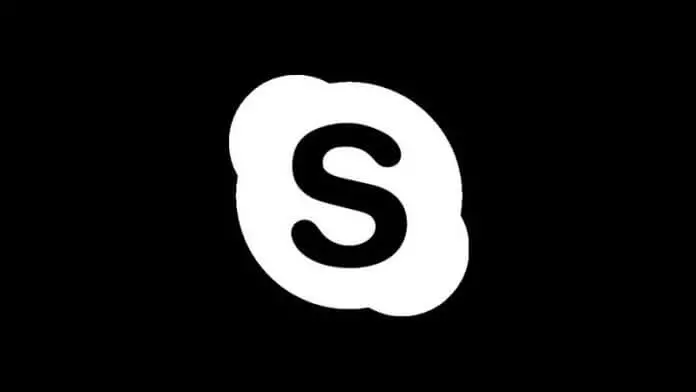Cox 電子郵件轉發 [了解如何轉發郵件]
在您查看以下步驟並了解Cox 電子郵件轉發的各種方法之前,請注意“Cox 不再為新的和現有的 Cox Internet 客戶提供創建新 Cox 電子郵件帳戶的能力”。只有之前創建了 Cox 電子郵件帳戶的用戶才能轉發他們的電子郵件。
好吧,如果您已經擁有 Cox 電子郵件帳戶並希望知道如何順利轉發電子郵件,那麼這篇文章是您必讀的文章。在本指南中,您將學習轉發電子郵件的手冊和自動程序。此外,我們的專家將討論如何轉髮帶有附件的 Cox 電子郵件。這對你來說將是一次有趣的學習經歷。
讓我們來看看Cox 電子郵件轉發的所有可能方式!
Cox 電子郵件轉發 – 如何轉發郵件?
轉發 Cox 電子郵件再簡單不過了。看這裡——
- 選擇要轉發的電子郵件。
- 單擊“轉發”選項。
- 在“收件人”字段中,您需要輸入要發送郵件的電子郵件地址。(注意:如果需要,您也可以在“抄送”和“密件抄送”字段中輸入電子郵件地址。)
- 現在,按“ Enter ”。
- 在文本輸入字段中撰寫您的消息。
- 單擊“選項”可附加電子名片或選擇消息優先級。
- 要向郵件添加附件,請單擊“附件”。
- 要發送消息,請單擊“發送”。
自動轉發
檢查以下步驟以輸入電子郵件地址並自定義郵件轉發規則 –
- 禁用轉發。
- 然後,轉發並保留副本。
- 轉發然後丟棄。
考克斯商業電子郵件中的自動轉發電子郵件
以下是在 Cox Business Email 中自動轉發電子郵件的經過驗證的步驟。
- 啟動您最喜歡的網絡瀏覽器並在搜索欄中輸入 – myaccount.coxbusiness.com。
- 它將提示您輸入您的用戶 ID 和密碼。
- 點擊“登錄”。
注意:無論如何,如果您忘記了用戶 ID 或密碼,請查看此鏈接以獲取解決方案。此“在 Cox 網站上登錄時遇到問題”將幫助您重新訪問您的 Cox 帳戶。
- 從“我的賬戶”主頁點擊“企業郵箱” 。
- 單擊右上角菜單欄中的“設置”圖標。
- 現在,選擇“郵件”(從左側菜單中)。
- 在此頁面上,系統將提示您單擊“自動轉發… ”按鈕
- 只要您點擊按鈕,“自動轉發”窗口就會出現。
- 在此窗口中,完成以下步驟 –
- 您將看到“自動轉發”切換。單擊它以打開。
- 接下來,在“將所有收到的電子郵件轉發到此地址”字段中輸入要將電子郵件轉發到的電子郵件地址。
- 要保留電子郵件,請單擊“保留郵件副本”框。
- 單擊“處理後續規則”框(如果在自動轉發後應用更多過濾規則)。
注意:當您單擊最後一個框時,系統將處理除自動轉發之外的電子郵件過濾器。
- 現在,單擊“應用更改”。
就是這樣!
如何轉髮帶有附件的電子郵件?
查看以下步驟,了解如何轉髮帶有附件的電子郵件。
#Step 1:打開您最喜歡的網絡瀏覽器並登錄您的 Cox 網絡郵件帳戶。登錄後單擊您要轉發的消息。消息將在窗口中打開。
#Step 2:右鍵單擊附件,然後從彈出菜單中選擇“目標另存為”。要保存文件,您需要在計算機上選擇一個位置。點擊“保存”按鈕!
注意:如果您必須附加更多文件,請重複這些步驟。
#Step 3:在消息窗口的頂部,單擊“轉發”按鈕並在“收件人”字段中輸入新收件人的電子郵件地址。
#Step 4:如果使用增強型 WebMail,請選擇“附加”選項。如果使用分類 WebMail,請單擊“添加附件”。
#步驟5:點擊“瀏覽”,選擇附件,點擊“打開”。如果您有其他附件,只需重複這些步驟即可。
#Step 6:最後,點擊“發送”按鈕轉髮帶有附件的電子郵件。
配置 Cox 電子郵件轉發到您的 Gmail 帳戶
擁有多個電子郵件帳戶在管理它們時可能會有些麻煩。如果您擁有 Cox 電子郵件帳戶以及來自其他電子郵件服務提供商的帳戶,您可能希望將來自您 Cox 電子郵件帳戶的電子郵件自動轉發到另一個電子郵件帳戶,例如 Gmail。要了解如何將 Cox 電子郵件轉發到您的 Gmail 帳戶,請按照下面提供的說明進行操作。
配置 Cox 電子郵件轉發到 Gmail 帳戶的指南
您可以通過兩種方式將電子郵件從 Cox 電子郵件帳戶自動轉發到 Gmail 帳戶。第一種方法涉及設置您的 Cox 電子郵件帳戶,而第二種方法要求您更改 Gmail 帳戶中的設置。
方法 1:設置 Cox 電子郵件帳戶
- 首先,您首先需要打開 Cox 電子郵件帳戶的網絡郵件收件箱。
- 登錄後,您需要單擊“設置”選項。這將在您的屏幕上顯示消息設置窗口。
- 在消息設置窗口中,您需要選擇轉發選項。這將在您的屏幕上顯示轉發窗口。
- 在“轉發”窗口中,您需要轉到“轉發地址”部分並輸入您的 Gmail 或您希望將電子郵件轉發到的任何其他電子郵件帳戶的電子郵件地址。
- 之後,在“轉發規則”窗口下選擇一個選項,然後按“確定”按鈕完成自動轉發設置。
方法 2:設置您的 Gmail 帳戶
- 在您的計算機上打開網絡瀏覽器並登錄您希望為 Cox 電子郵件帳戶設置電子郵件自動轉發的 Gmail 帳戶。
- 登錄 Gmail 帳戶後,您需要單擊屏幕右上角的“設置”選項(齒輪圖標)。這將在您的屏幕上打開一個下拉菜單。
- 從屏幕上出現的下拉菜單中,您需要選擇查看所有設置選項。這會將您定向到下一個屏幕上 Gmail 帳戶的設置部分。
- 在Gmail 帳戶的“設置”部分,您需要單擊位於上方菜單部分的“帳戶和導入”選項。
- 在“帳戶和導入”選項卡下,您需要向下滾動以轉到“檢查來自其他帳戶的郵件”部分,然後單擊其下的“添加郵件帳戶”選項。這將在您的屏幕上打開一個小窗口。
- 在屏幕上出現的窗口中,您需要輸入 Cox 電子郵件帳戶的電子郵件地址,然後按下一步按鈕。您將被引導到下一個屏幕。
- 在下一個屏幕上,您需要選擇從我的其他帳戶 (POP3) 導入電子郵件選項。
注:默認情況下,你最有可能找到從其他帳戶(POP3)進口電子郵件選擇,而不是鏈接賬戶的Gmailify選項。這是因為 Gmailify 與某些電子郵件服務(包括 Cox 電子郵件)不兼容。如果 Cox 電子郵件可以使用 Gmailify 選項,您就可以保留兩個電子郵件地址,並且可以使用 Gmail 收件箱管理來自這兩個地址的電子郵件。
8) 之後,您需要按下一步按鈕。這樣做會引導您進入下一個屏幕,您需要在該屏幕上提供用戶名、密碼、POP 服務器和端口等信息。
注意:一些信息將被預先填充。建議您保持它們不變。
9) 完成為必填字段提供信息後,您需要根據自己的喜好選擇屏幕上以下選項旁邊的複選框。
- 在服務器上保留檢索到的消息的副本
- 檢索郵件時始終使用安全連接 (SSL)。
- 標記傳入消息(從下拉菜單中選擇)。
- 歸檔收到的郵件(跳過收件箱)
10) 選中所需選項旁邊的複選框後,您需要單擊“添加帳戶”按鈕。這將引導您進入下一個屏幕。在下一個屏幕上,很可能會提示您允許 Gmail 訪問您的 Cox 電子郵件帳戶電子郵件、聯繫人和其他功能。提供權限後,您需要按照屏幕上的提示完成自動轉發過程。
按照上述說明完成後,您將能夠從您的 Cox 電子郵件帳戶接收傳入的電子郵件到您的 Gmail 帳戶。